文章詳情頁
win11驅動器加密教程
瀏覽:109日期:2023-01-11 18:42:58
在win11中,我們可以通過驅動器加密的方法來保護自己的隱私文件,但是很多用戶不知道win11驅動器加密怎么操作,其實我們只需要使用系統自帶的Bitlocker工具就可以加密驅動器了,下面一起來看看吧。
【常見問題匯總】【安裝教程】
win11驅動器加密:方法一:
1、首先點擊開始菜單,在最上方的搜索框中輸入并打開“BitLocker”
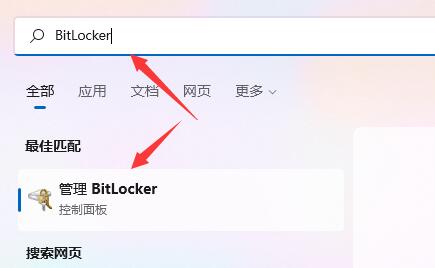
2、在其中找到想要加密的驅動器,點擊“啟用BitLocker”
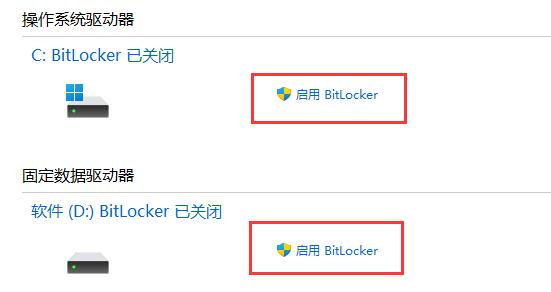
3、打開對話框,選擇“使用密碼解鎖驅動器”,并輸入想要使用的密碼。

4、接著選擇秘鑰備份保存的位置。
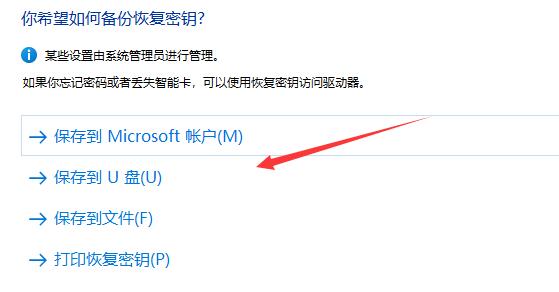
5、如果保存到本地,那么想要找到保存位置并點擊保存。保存完成后點擊“下一步”
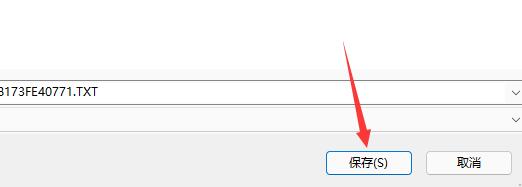
6、然后選擇要加密的驅動器大小,建議選擇上方僅加密已用磁盤空間。
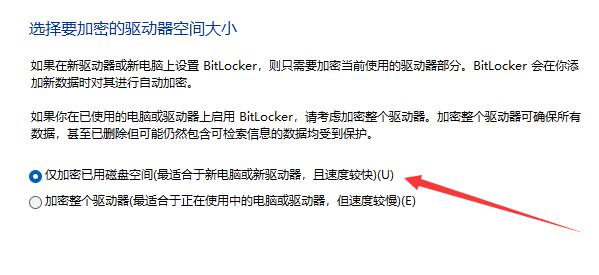
7、然后選擇加密模式。(本地驅動器用新加密模式,移動設備選下面兼容模式)
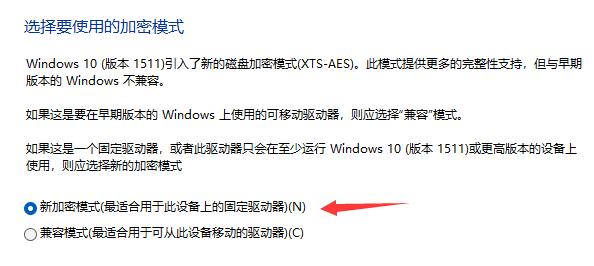
8、設置完成后,點擊“開始加密”就可以為win11驅動器加密了。
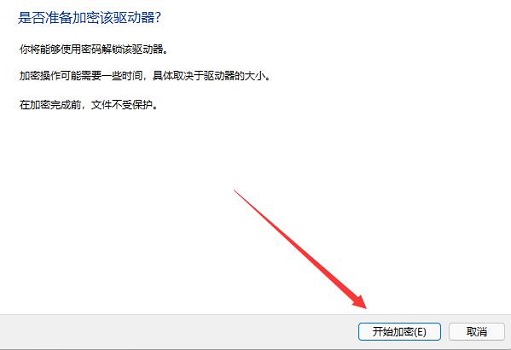
相關文章:更新教程 | 查看教程
以上就是win11驅動器加密教程了,加密完成后我們每次打開對應的驅動器就都需要使用密碼了。想了解更多的問題請收藏好吧啦網喲~
以上就是win11驅動器加密教程的全部內容,望能這篇win11驅動器加密教程可以幫助您解決問題,能夠解決大家的實際問題是好吧啦網一直努力的方向和目標。
上一條:win11驅動程序更新選擇教程下一條:win11驅動查看教程
相關文章:
1. hkcmd.exe出錯怎么辦 hkcmd.exe出錯解決辦法2. 統信UOS個人版(V201030)正式發布 新增功能匯總3. ccsvchst.exe是什么進程 ccsvchst.exe應用程序錯誤怎么辦4. FreeBSD系統下安裝字體的步驟詳解5. 錄屏怎么保存gif動圖? UOS錄屏生成Gif動畫的技巧6. virtualbox打不開虛擬機怎么辦? linux無法訪問virtualbox的解決辦法7. 中興新支點操作系統全面支持龍芯3A3000 附新特性8. 統信uos操作系統怎么連接打印機? UOS打印機連接教程9. 電腦怎么安裝雙系統?Win11 和 Win7雙系統安裝圖文教程10. 統信桌面操作系統uos V20專業版 2023 年首次更新發布 附更新內容大全
排行榜
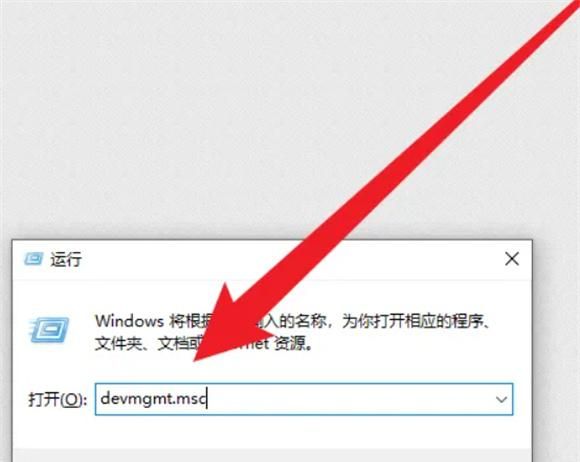
 網公網安備
網公網安備